Khắc phục: Tôi không thể tắt Tìm kiếm thịnh hành trên Google

Nếu bạn không thể tắt các tìm kiếm thịnh hành trên Google Chrome, hãy thử các phương pháp như xóa bộ nhớ cache, chặn cookie và cập nhật trình duyệt.
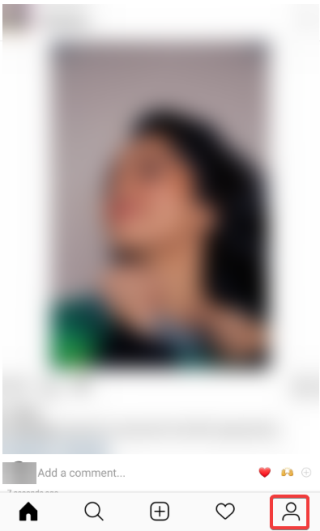
Tên của bạn nói lên tất cả về bạn là ai và bạn là gì. Điều gì đó cũng khá đúng trong trường hợp tên người dùng Instagram của bạn. Vì vậy, nếu bạn không hài lòng với tên người dùng Instagram của mình hoặc nghĩ rằng tên Instagram tốt hơn sẽ tăng thêm giá trị thương hiệu cho doanh nghiệp của bạn, bạn có thể đang tìm cách thay đổi tên người dùng trên Instagram.
Cách thay đổi tên người dùng Instagram trên ứng dụng Instagram
Mẹo nhanh về cách chọn tên người dùng Instagram tốt nhất
Không có quy tắc ngón tay cái xác định để chọn tên người dùng Instagram. Nếu tên người dùng nhấp vào với bạn, tốt! Hãy tiếp tục và chọn một tên người dùng cho nội dung trái tim của bạn. Phải nói rằng, đây là một số cách có thể giúp bạn tìm kiếm một tên người dùng Instagram tốt -
Tên người dùng dễ nhớ và dễ đánh vần là những gì mọi người sẽ nhớ nhất
Tên người dùng phản ánh các bài đăng của bạn sẽ có vẻ phù hợp hơn và đáng tin cậy hơn. Ví dụ: nếu bạn đăng hình ảnh về các điểm đến du lịch, bạn có thể muốn có một tên người dùng nói về du lịch (Giả sử, @randomtravellingd Con)
Cố gắng không lạm dụng tên người dùng của bạn với các ký hiệu, dấu gạch dưới, số và tất cả những thứ đó
Và, hãy cố gắng và giữ cho nó độc đáo và đặc biệt. Sẽ tốt hơn nếu nó có một chiếc nhẫn
Bạn có thể thay đổi tên người dùng Instagram của mình bằng cả ứng dụng di động và trình duyệt web. Những thay đổi mà bạn thực hiện trong tên người dùng của mình trên một nền tảng, tức là thiết bị hoặc trình duyệt web, sẽ tự động được phản ánh trên nền tảng khác.
Cách thay đổi tên người dùng Instagram trên điện thoại và trình duyệt web (Giải thích các bước)
Sử dụng ứng dụng Instagram dành cho thiết bị di động
Đăng nhập ứng dụng Instagram dành cho thiết bị di động bằng cách nhập tên người dùng và mật khẩu của bạn. Bạn thậm chí có thể đăng nhập bằng Facebook.
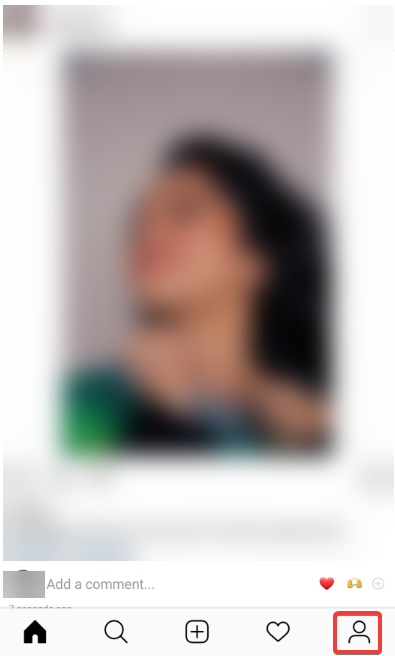
Ở dưới cùng bên phải, bạn sẽ tìm thấy biểu tượng hồ sơ của mình. Bấm vào đó
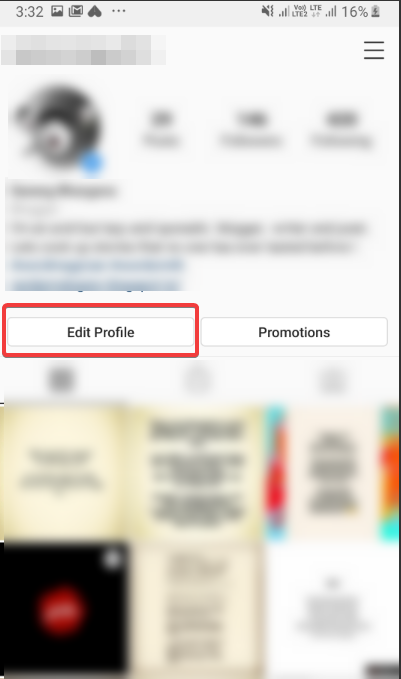
Bây giờ, ngay bên dưới tiểu sử của bạn , bạn sẽ tìm thấy nút chỉnh sửa hồ sơ. Nhấn vào nó
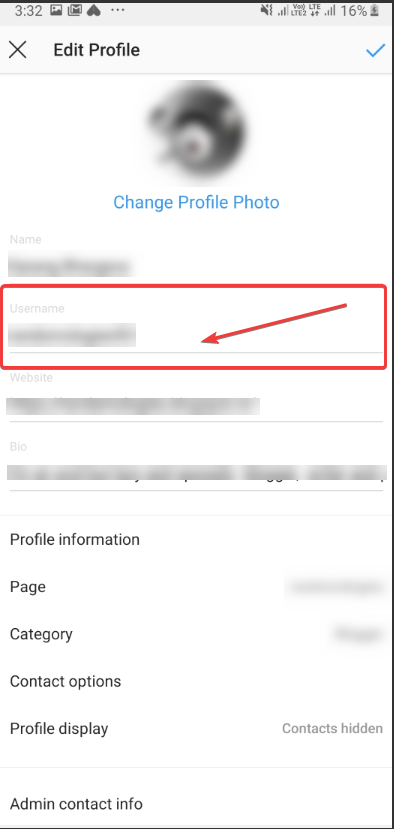
Phần đầu Tên người dùng sẽ xuất hiện dưới dạng tùy chọn thứ ba. Bây giờ bạn có thể thay đổi tên người dùng của mình theo mong muốn của bạn
Sử dụng trang web Instagram
1. Đăng nhập vào phiên bản web của Instagram
Truy cập trang web www.instagram.com và đăng nhập bằng tên người dùng và mật khẩu của bạn
2. Nhấp vào hồ sơ của bạn ở góc trên bên phải
Không giống như ứng dụng dành cho thiết bị di động, bạn sẽ thấy biểu tượng hồ sơ được đặt ở góc trên cùng bên phải
3. Nhấp vào Chỉnh sửa hồ sơ
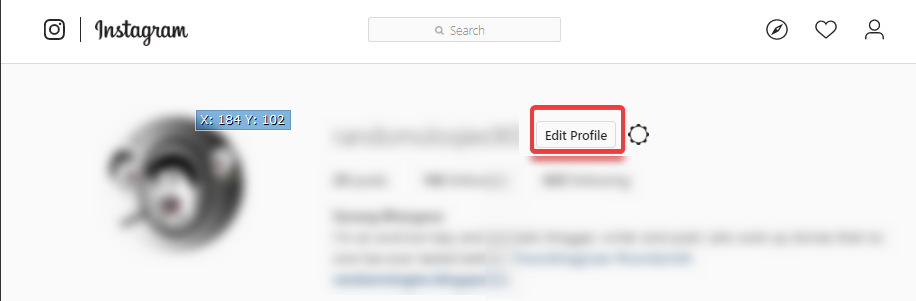
Chống lại tên người dùng hiện của bạn, bạn sẽ tìm thấy Chỉnh sửa hồ sơ nút
4. Bây giờ bạn có thể thay đổi Tên người dùng của mình
Khi nó xuất hiện trong ứng dụng dành cho thiết bị di động, tên người dùng sẽ xuất hiện dưới dạng tùy chọn thứ ba bên dưới tên của bạn
Tôi có thể thay đổi tên người dùng Instagram của mình trở lại tên người dùng đã sử dụng trước đó không?
Trong hầu hết các trường hợp, bạn có thể thay đổi tên người dùng của mình trở lại thành tên mà bạn đã sử dụng trước đó. Tuy nhiên, đây là những điều bạn nên ghi nhớ -
(i) Tên người dùng đã sử dụng trước đây của bạn sẽ không bị người khác sử dụng trên Instagram
(ii) Nếu tên người dùng tương tự gần đây đã bị xóa khỏi tài khoản Instagram đang hoạt động, bạn sẽ không thể sử dụng nó
Vì vậy, hãy đi trước thay đổi tên và trò chơi của bạn!
Nếu tất cả những gì cần thiết cho trò chơi Instagram của bạn đang thay đổi tên người dùng của bạn (mặc dù có một số thứ khác), thì hãy cứ làm như vậy! Chúng tôi đã giải đáp cách thay đổi tên người dùng Instagram cho bạn. Để biết thêm các hướng dẫn như vậy và các nội dung thú vị khác về công nghệ, hãy tiếp tục đọc các blog của Systweak. Và, nói về phương tiện truyền thông xã hội, bạn có thể tìm thấy chúng tôi ở khắp mọi nơi, tất cả những gì bạn phải làm là nhấp vào các liên kết bên dưới.
Những bài viết liên quan:
Cách tải xuống Câu chuyện trên Instagram bằng Trình tiết kiệm câu chuyện cho Instagram
Cách ẩn tài khoản Instagram khỏi tìm kiếm
Nếu bạn không thể tắt các tìm kiếm thịnh hành trên Google Chrome, hãy thử các phương pháp như xóa bộ nhớ cache, chặn cookie và cập nhật trình duyệt.
Dưới đây là cách bạn có thể tận dụng tối đa Microsoft Rewards trên Windows, Xbox, Mobile, mua sắm, v.v.
Nếu bạn không thể dán dữ liệu tổ chức của mình vào một ứng dụng nhất định, hãy lưu tệp có vấn đề và thử dán lại dữ liệu của bạn.
Hướng dẫn chi tiết cách xóa nền khỏi tệp PDF bằng các công cụ trực tuyến và ngoại tuyến. Tối ưu hóa tài liệu PDF của bạn với các phương pháp đơn giản và hiệu quả.
Hướng dẫn chi tiết về cách bật tab dọc trong Microsoft Edge, giúp bạn duyệt web nhanh hơn và hiệu quả hơn.
Bing không chỉ đơn thuần là lựa chọn thay thế Google, mà còn có nhiều tính năng độc đáo. Dưới đây là 8 mẹo hữu ích để tìm kiếm hiệu quả hơn trên Bing.
Khám phá cách đồng bộ hóa cài đặt Windows 10 của bạn trên tất cả các thiết bị với tài khoản Microsoft để tối ưu hóa trải nghiệm người dùng.
Đang sử dụng máy chủ của công ty từ nhiều địa điểm mà bạn quan tâm trong thời gian này. Tìm hiểu cách truy cập máy chủ của công ty từ các vị trí khác nhau một cách an toàn trong bài viết này.
Blog này sẽ giúp người dùng tải xuống, cài đặt và cập nhật driver Logitech G510 để đảm bảo có thể sử dụng đầy đủ các tính năng của Bàn phím Logitech này.
Bạn có vô tình nhấp vào nút tin cậy trong cửa sổ bật lên sau khi kết nối iPhone với máy tính không? Bạn có muốn không tin tưởng vào máy tính đó không? Sau đó, chỉ cần xem qua bài viết để tìm hiểu cách không tin cậy các máy tính mà trước đây bạn đã kết nối với iPhone của mình.







